スマホでインターネットを見ていると、たまに「ウイルスに感染しました」「セキュリティ脅威が発見されました」という表示が出る場合があります。
このようなセキュリティ警告の表示は、いかにも不安を煽る文面なので、焦ってしまうかもしれません。しかし、このような表示はまったくのウソであることが多いのです。
こんな警告が出ませんでしたか?
スマホで表示されることがある、有名な警告の表示をいくつかご紹介します。【ニセ警告】と表示のあるものは、それほど心配する必要はありません。
あなたの携帯は感染しています。【ニセ警告】
まず、スマホにはセキュリティソフトを入れていないのに、親切にも「ウイルス感染した」と教えてくれるシステムはありません。このような表示はウソなので信じないようにしましょう。
まず「スマホでネットを観ただけでウイルス感染することはほぼない」といえます。データが破壊されるなどの記述もウソです。無視して問題ありません。
バッテリーが損傷しました!【ニセ警告】
そもそも、ウイルスによって物理的にバッテリーやSIMカードが損傷することはありえません。それに、サイトにアクセスしただけで損傷具合が分かるなんておかしいですよね。
また、アプリをインストールすれば損傷が直るというのもおかしい話です。当然ウソなので、無視してください。
最新バージョンへのアップデート【ニセ警告】
OSのアップデートを促すタイプの警告もあります。ウイルスやバッテリーの損傷と比べるとリアリティがありますが、これもウソです。
サイトを見ていて突然アップデートを促すページに飛ばされることはありませんし、アップデートするのであれば、通常の方法でホームからおこなえばよいでしょう。
このサイトのセキュリティ証明書には問題があります。【本物】
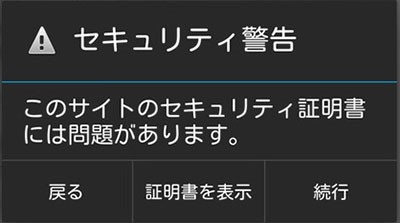
このような表示が出た場合は、サイトのセキュリティ面でなんらかのエラーがあります。信用できるサイトでなければ、アクセスは控えたほうがよいでしょう。アクセスしなければなんの危険もありません。
このエラーはパソコンでも表示されることがあり、警告の内容は同じなので、以下の記事を参考にしてみてください。
[kanren postid=”3532″ date=”none” target=”on”]
ニセの警告が出たらどうするべき?
では、このような警告表示が出たらどう対処したらよいのでしょうか。まずは落ちついて、つぎのように操作してください。
なにもせず閉じるのがベスト!
ニセのセキュリティ警告は、おもにアプリをインストールさせるのが目的です。
「ウイルスに感染しているので、このアプリをインストールしてください」や、「いますぐここからアップデートしてください」などと表示されていても、絶対にインストールしないでください。
アプリのインストールやリンクを押すのはNG
じつは、セキュリティ警告よりもこのアプリのほうが危険です。セキュリティアプリを謳いながら、じつは逆にウイルスがインストールされたり、電話帳や通話情報などが抜かれたりする場合があります。
セキュリティアプリをインストールしたい場合、わざわざあやしいアプリを選ぶことなく、大手の有名なものにしましょう。
また、リンクがあった場合もどんなページに飛ばされるか分かりません。むやみにタップしないほうがよいです。
不安なら正規のセキュリティアプリでスキャン
いくらこの警告表示は無視して大丈夫、と聞いても「万が一、感染していたら・・・」と不安に思う場合があるでしょう。そんなときは、正規のセキュリティアプリでスキャンしてもよいでしょう。
おそらくなにも検出されないか、検出されたとしても問題なく駆除できるはずです。とくにiPhoneはウイルスに強いので、問題ないはずです。なお、スマホ用セキュリティアプリは以下の記事で紹介しています。
[kanren postid=”3245,1566″ date=”none” target=”on”]
何度も警告が表示されるときの対処法は?
上記のようなニセのセキュリティ警告が何度も表示されるとき、履歴とキャッシュを削除すれば表示されなくなる場合が多いです。
iPhoneでニセ警告を表示させなくする方法
警告が表示されたらホームボタンを押してブラウザを閉じ、つぎのように操作してください。
1. 「設定」⇒「Safari」をタップする
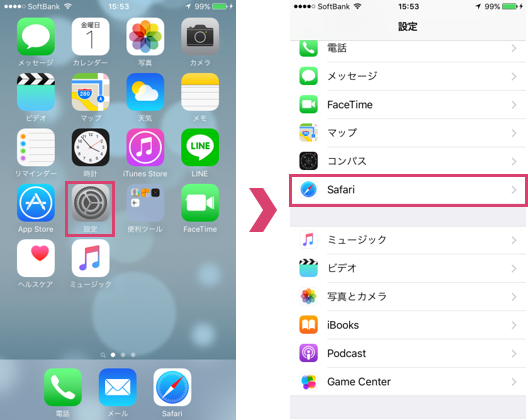
2. 「履歴とWebサイトデータを消去」⇒「履歴とデータを消去」でキャッシュを削除
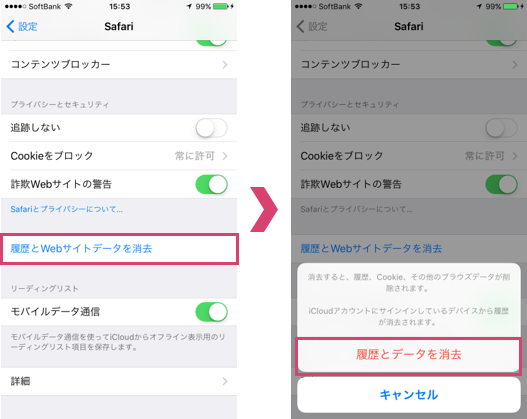
Androidでニセ警告を表示させなくする方法
Androidでも、iPhoneと同様にブラウザを閉じてからつぎのように操作してください。なお、項目名や手順は機種によって多少異なります。
1. 設定の「アプリ」→「Chrome」を選択
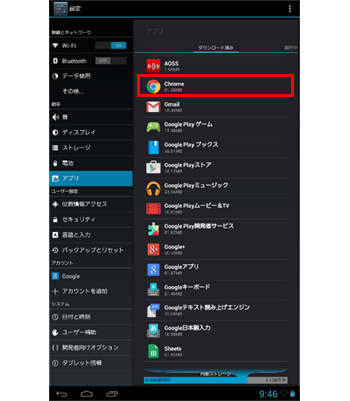
2. 「キャッシュを消去」を選択
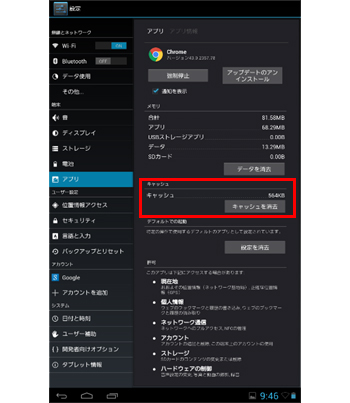
この方法でも消えなかった場合、なんらかの原因でウイルス感染している可能性があります。スマホ用のセキュリティアプリでスキャンしてみるのがおすすめです。
まとめ
サイトを閲覧しただけで警告が出ると、驚いたり不安になったりしてしまうかもしれません。しかし、多くの場合は「無害」だということがお分かりいただけたのではないでしょうか。
スマホで警告が表示された場合、つぎのように対処すれば問題ないので参考にしてください。
[box class=”blue_box”]
- あやしいリンクは押さない
- 不自然な警告は無視する
- あやしいアプリはインストールしない
- セキュリティ証明書に問題のあるサイトはなるべく見ない
[/box]
